Inhaltsverzeichnis
Dokumentenverwaltung
Die Dokumentenverwaltung gliedert sich in Verwaltung der Berechnungsdokumente und Verwaltung der Messdatenprotokolle.
Hier befinden sich alle zum Projekt gehörenden Berechnungsdokumente (KBD) und Messdatenprotokolle (MDP).
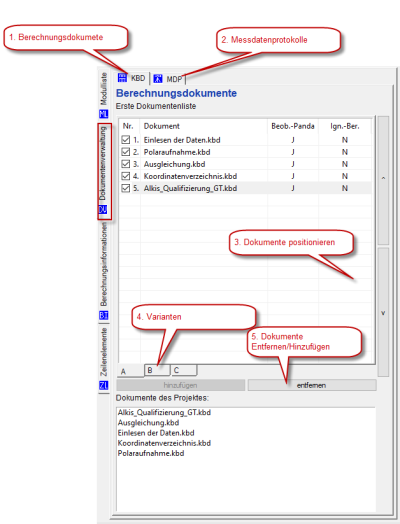
1. Berechnungsdokumente (KBD)

Verwaltung der Berechnungsdokumente
Im oberen Fenster stehen die Berechnungsdokumente in der Reihenfolge, wie sie berechnet /
verarbeitet werden sollen (beim neu Berechnen ![]() ).
).
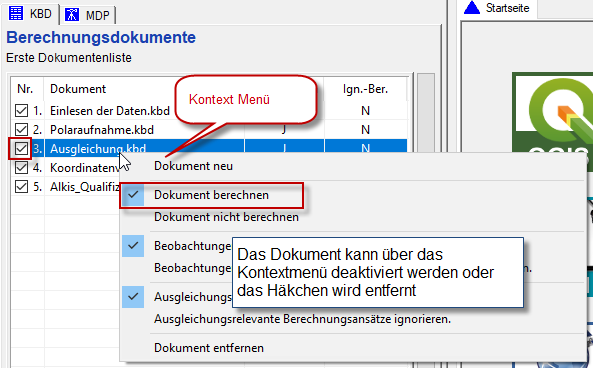
Im unteren Fenster (Dokumente des Projektes) sind ALLE Berechnungsdokumente des Projektes aufgeführt.
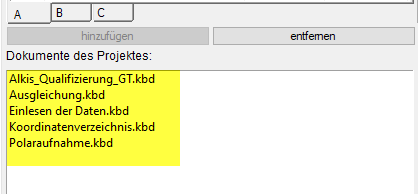
\
Mit einem rechten Klick auf ein Berechnungsdokument hat man folgende Funktionen zur Verfügung:
- Dokument neu
Hier kann man ein neues Dokument anlegen. - Dokument berechnen
Eine vorher deaktivierte Berechnung kann man wieder aktivieren. - Dokument nicht berechnen
Eine Berechnung kann deaktiviert werden. - Beobachtung aus Dokument für Ausgleichung berücksichtigen
Eine vorher deaktivierte Beobachtung kann hier wieder aktiviert werden. - Beobachtung aus Dokument für Ausgleichung nicht berücksichtigen
Eine Beobachtung kann hier in der Ausgleichung deaktiviert werden. - Ausgleichungsrelevante Berechnungsansätze berechnen
Auch in KAVDI werden diese Berechnungen durchgeführt. - Ausgleichungsrelevante Berechnungsansätze ignorieren
Berechnungen die in der Ausgleichung ausgeführt werden, fließen in KAVDI als Ergebnis wieder ein und können in KAVDI ignoriert werden. - Dokument entfernen
Hier kann man ein Dokument aus der Liste entfernen. Es wird nicht gelöscht. Erst nachdem man ein Dokument aus der Dokumentenliste entfernt hat, kann man unter Dokumente des Projektes das vorher entfernte Dokument löschen.
2. Messdatenprotokolle (MDP)
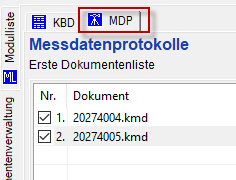
Verwaltung der Messdatenprotokolle:
Im oberen Fenster stehen die Messdatenprotokolle in der Reihenfolge, wie sie berechnet / verarbeitet werden sollen.
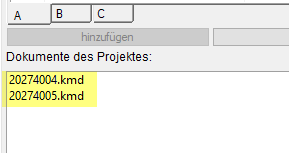
Im unteren Fenster (Dokumente des Projektes) sind ALLE Messdatenprotokolle des Projektes aufgeführt.
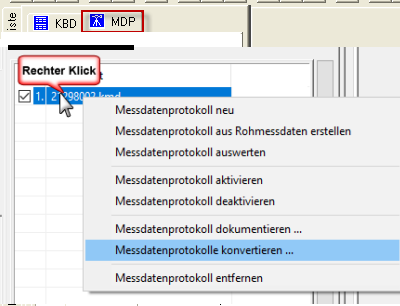 Mit einem rechten Klick auf ein Messdatenprotokoll hat man folgende Funktionen zur Verfügung:
Mit einem rechten Klick auf ein Messdatenprotokoll hat man folgende Funktionen zur Verfügung:
- Messdatenprotokoll neu
Hier kann man ein neues Messdatenprotokoll anlegen. - Messdatenprotokoll aus Rohmessdaten
Hier kann man ein neues Messdatenprotokoll aus Rohmessdaten erzeugen. Die Rohmessdaten einer Totalstation werden mit der in der Formatdatei definierten Beschreibung gelesen und als klarttextliches Messdatenprotokoll aufgeführt. Es werden KEINE Reduktionen bzw. Korrektionen durchgeführt. Das Messdatenprotokoll ist eine 1:1-Abbildung der Messung. - Messdatenprotokoll auswerten
Hier kann man ein Messdatenprotokoll auswerten. - Messdatenprotokoll aktivieren
Ein vorher deaktiviertes Messdatenprotokoll kann hier wieder aktiviert werden. - Messdatenprotokoll deaktivieren
Ein Messdatenprotokoll kann hier deaktiviert werden. Hier wird das Messdatenprotokoll gelesen, alle Mittelungen und Auflösungen der Exzentrizitäten werden durchgeführt und in einem Berechnungsdokument als Berechnungsansatz geschrieben. Das zusätzliche Ergebnisprotokoll ist temporär und enthält alle Mittelungen und Exzentrizitäten. Das Korrektionsprotokoll enthält die Auflistung aller Reduktionen und Korrektionen, die an einem Messwert angebracht worden sind. - Messdatenprotokoll dokumentieren
Ausgabe des Formulars Allgemeine Daten zur Tachymetermessung. - Messdatenprotokoll konvertieren
Schnittstelle zur Erstellung einer Feldbuchdatei für PANDA. - Messdatenprotokoll entfernen
Hier kann man ein Messdatenprotokoll aus der Liste entfernen. Es wird nicht gelöscht. Erst nachdem man ein Messdatenprotokoll aus der Dokumentenliste entfernt hat, kann man unter Dokumente des Projektes das vorher entfernte Messdatenprotokoll löschen.
3. Dokumente positionieren/hinzufügen/entfernen
Bei komplexeren Projekten (Straßenschlussvermessungen, etc.)hat man die Möglichkeit, mehrere Berechnungsdokumente, z.B. für Probeberechnungen, anzulegen. Die Berechnungsdokumente können dann nach Belieben mit in die Berechnung hinzugefügt oder aber auch wieder entfernt werden. Alle Berechnungsdokumente, die nicht in der aktuellen Dokumentenliste aufgeführt sind, können im Fenster, Dokumente des Projektes, über die rechte Maustaste gelöscht werden.
4. Gruppe anlegen/bearbeiten/löschen
Weiterhin können hier mehrere Berechnungsvarianten (Zerlegung, Absteckung, Lageplan, …) definiert werden.
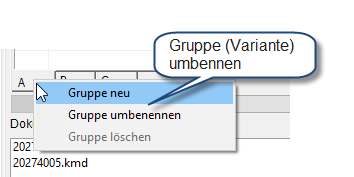
Einfach mit der rechten Maustaste das Kontextmenü aufrufen und den gewünschten Befehl anwählen.
Es erscheint ein Dialogfenster mit dem Titel ‘Gruppe umbenennen’, in dem Sie den Namen der Gruppe (in diesem Beispiel: von B auf ‘Lageplan’) sowie den Kommentar (in diesem Beispiel: von ‘Zweite Dokumentenliste’ in ‘Musterstraße 1, 99999 Musterstadt’) ändern können.
Diese Änderungen erscheinen in der Dokumentenverwaltung.



